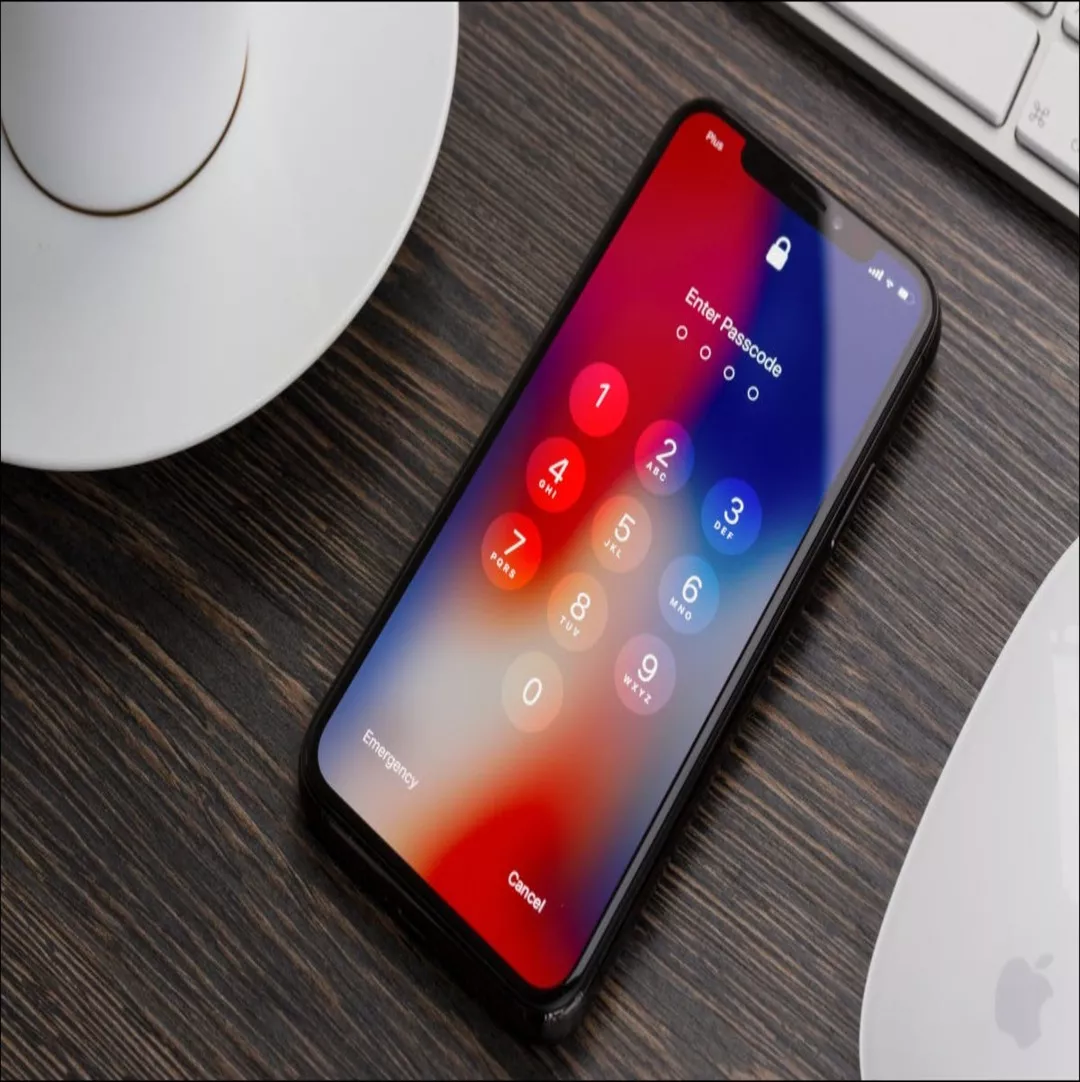Lär dig hur du byter ut din iPhone 8 skärm
Allt du behöver göra är att ta bort den gamla skärmen och överföra hemknappen till den nya skärmen för att Touch ID ska fungera.
Obs! Om din iPhones funktion för automatisk ljusstyrka inte fungerar ordentligt efter din skärmreparation, se till att din iPhone är uppdaterad till iOS 12. True Tone-funktionen är inaktiverad efter en skärmbyte, även om du använder en original Apple iPhone 8 skärm.
Vad du behöver för att byta skärmen på din iPhone 8:
1 - Ta bort pentalobe-skruvarna
-
När du har sett till att din iPhone 8 är avstängd börjar du ta bort de två pentalobskruvarna längst ner på telefonen, bredvid laddningsporten.
2 - Lyft upp displayen
-
Använd en sugkopp för att lyfta upp och ta bort skärmen.
-
Använd öppningsplektrumet mellan skärmen och metallramen för att lyfta upp skärmen.
-
Genom att vara mycket försiktig, skjut öppningsplektrumet längs sidan för att bryta limmet som håller skärmen på plats med ramen.
-
Lossa endast limmet och se till att inte skada plastklämmorna inuti.
-
När du lyft upp skärmen, ta bort det lim som fodrar ramen.
4 - Ta bort de fyra metallskruvarna
-
Se till att komma ihåg var varje skruv hör hemma. Ta bort de fyra skruvarna som håller metallskyddet på plats.
-
Ta bort dessa fyra skruvar med hjälp av skruvmejseln.
5 - Ta bort kontakterna
-
Under metallskyddet hittar du flera kontakter.
-
Ta bort dessa anslutningar mycket noggrant med hjälp av bändverktyget.
6 - Ta bort nästa uppsättning av två skruvar
-
Ta försiktigt bort dessa två skruvar.
-
Ta bort metallskyddet.
7 - Ta bort kontakten under
-
Under metallskyddet finns ett kontaktdon.
-
Ta bort kontakten med hjälp av bändverktyget.
8 - Ta bort Tri-pointskruvarna / trepunktskruvarna
-
Runt hemknappen finns fyra trepunkts-skruvar.
-
Ta bort dessa skruvar med den korrekt skruvmejseln.
-
När du har tagit bort alla skruvarna, lyft upp och ta bort metallskyddet.
9 - Ta bort kontaktknappen
-
Under metallhöljet har du precis tagit bort en mycket viktig kabel.
-
Ta bort denna kabel mycket, mycket försiktigt! Om den är skadad fungerar Touch ID inte längre på din iPhone 8.
10 - Ta bort Hem-knappen
-
När du har lossat kabeln försiktigt, ta bort Hem-knappen och kabeln.
-
Detta borde leda till att skärmen enkelt tas bort
11 – Montera den nya skärmen
-
För att montera den nya iPhone 8 skärmen följ anvisningarna baklänges.